TLS를 통한 HTTPS 및 DNS에 대한 DNS- 가이드 | Mullvad VPN, DNS 누출 방지 | 양성자 VPN
DNS 누출
Android가 DNS에 연결할 수없는 경우 도로에있는 DNS 서버는 너무 멀리 떨어져 있고 대기 시간은 엄청나게됩니다. 이 경우 작동하지 않습니다.
TLS를 통한 HTTPS 및 DNS에 대한 DN
우리의 암호화 된 공개 DNS DNS 서비스 DNS는 HTTPS (DOH) 및 DNS를 통해 TLS (DOT)를 통과합니다. 이렇게하면 DNS Quies가 장치와 DNS 서버간에 암호화되므로 VPN 서비스에 연결되지 않을 때 DNS 쿼리가 세 번째 부품으로 스누핑되는 것을 방지합니다.
이 서비스는 VPN 서비스 나 VPN에 연결하는 것이 불가능하거나 바람직하지 않은 장치에서 연결이 끊어 졌을 때의 기본입니다. 이미 VPN 서비스에 연결된 경우 암호화 된 DNS를 사용하는 보안 이점은 무시할 수 있으며 연결된 VPN 서버에서 DNS Resolver를 사용하는 것보다 항상 느리게됩니다.
Mullvad 고객이 아닌 경우이 개인 정보 강화 서비스를 사용할 수 있습니다.
이 가이드가 다루는 것
- Mullvad DNS 서비스 기능을 암호화합니다
- 스페셜
- 이 서비스를 사용하는 방법
- – 웹 브라우저
- – 운영체제
- 그것이 작동한다는 것을 어떻게 알 수 있습니까??
- DNS 서버 렌탈
- 컨텐츠 차단의 작동 방식
- 노트
Mullvad DNS 서비스 기능을 암호화합니다
이 서비스는 암호화 된 DNS Quries에게 다음과 같은 기능을 제공합니다
- 행복한 차단: 우리는 광고, 트래커, 맬웨어, 성인 콘텐츠, 도박 및 소셜 미디어를 차단하기위한 기본 컨텐츠 차단 옵션을 제공합니다.
- Qname 최소화:이를 통해 DNS 서버는 쿼리를 해결하면서 해결 프로세스와 관련된 다른 DNS 서버에 대한 쿼리에 대한 정보를 최대한 적게 제공 할 수 있습니다.
- anycassed 서비스: 다른 임대료의 여러 MullVad 서버가 동일한 DNS 서비스를 제공하도록 구성됩니다. 인터넷 제공 업체 간의 피어링과 라우팅은 이에 영향을 줄 수 있지만 DNS Quries는 지리적으로 가장 가까운 서버로가는 길입니다. 가장 가까운 서버가 오프라인으로 오프라인 상태 인 경우 쿼리가 두 번째로 향하는 길이가됩니다.
제한된 DNS Resolver가 포트 UDP/TCP 53에서 LISENGEN.mullvad.NET, ADBLOCK.mullvad.NET 등) 고객이 암호화 된 DNS를 통해 쿼리하기 전에 고객의 IP를 먼저 해결할 수 있도록.
서비스의 기술에 대한 자세한 내용은 아래 링크를 참조하십시오.
- Wikipedia : Anycast
- Wikipedia : TLS를 통한 DNS
- Wikipedia : HTTPS의 DNS
- Qname 최소화
스페셜
호스트 이름 및 컨텐츠 블록 커터
아래 표는 다른 호스트 이름 옵션과 콘텐츠 블록 커커를 보여줍니다. 아래 지침으로 DNS를 구성 할 때 이로 돌아갑니다.
| 호스트 이름 | 광고 | 트래커 | 맬웨어 | 성인 | 도박 | 소셜 미디어 |
|---|---|---|---|---|---|---|
| DNS.mullvad.그물 | ||||||
| 애드 블록.DNS.mullvad.그물 | ✅ | ✅ | ||||
| 베이스.DNS.mullvad.그물 | ✅ | ✅ | ✅ | |||
| 펼친.DNS.mullvad.그물 | ✅ | ✅ | ✅ | ✅ | ||
| 모두.DNS.mullvad.그물 | ✅ | ✅ | ✅ | ✅ | ✅ | ✅ |
IP addres 및 포트
아래 표는 일부 DNS Resolvers를 구성 해야하는 IP-ADDRES를 보여줍니다.
| 호스트 이름 | IPv4 주소 | IPv6 주소 | 포트 | 포트 다우리 |
|---|---|---|---|---|
| DNS.mullvad.그물 | 194.242.2.2 | 2A07 : E340 :: 2 | 443 | 853 |
| 애드 블록.DNS.mullvad.그물 | 194.242.2.삼 | 2A07 : E340 :: 3 | 443 | 853 |
| 베이스.DNS.mullvad.그물 | 194.242.2.4 | 2A07 : E340 :: 4 | 443 | 853 |
| 펼친.DNS.mullvad.그물 | 194.242.2.5 | 2A07 : E340 :: 5 | 443 | 853 |
| 모두.DNS.mullvad.그물 | 194.242.2.9 | 2A07 : E340 :: 9 | 443 | 853 |
이 IPS는 UDP/53 또는 TCP/53을 통한 DNS가 아닌 DOH 또는 DOT를 지원하는 DNS RESOLERS와 함께 만 사용할 수 있습니다.
이 서비스를 사용하는 방법
웹 브라우저
아래에는 다른 웹 브라우저 및 운영 체제에 대한 구성 지침을 찾을 수 있습니다.
mullvad 브라우저
Mullvad 브라우저는 기본적으로 Mullvad DNS 서비스 (콘텐츠 차단없이)를 사용합니다. 이를 옵션 중 하나로 변경하려면 다음과 같은 지침을 따르십시오
- 오른쪽 상단의 메뉴 버튼을 클릭하고 선택합니다 세팅.
- 검색 창에서 “DNS“, 그런 다음 클릭하십시오 세팅. 결과에 버튼. 버튼을 볼 수 없다면 브라우저 창을 더 넓게 만들거나 수평 스크롤 막대를 사용하여 오른쪽으로 드래그하십시오.
- “사용 공급자”아래의 하단에서 선택하십시오 관습 드롭 다운 목록에서.
- 나타나는 텍스트 필드에서 다음 중 하나를 붙여 넣습니다
- https : // dns.mullvad.NET/DNS-QUERY
- https : // adblock.DNS.mullvad.NET/DNS-QUERY
- https : // base.DNS.mullvad.NET/DNS-QUERY
- https : // 확장.DNS.mullvad.NET/DNS-QUERY
- https : // 모두.DNS.mullvad.NET/DNS-QUERY
- 클릭 좋아요.
Firefox (데스크탑 버전)
- 오른쪽 상단의 메뉴 버튼을 클릭하고 선택합니다 세팅.
- 클릭 개인 정보 및 보안 왼쪽 열에서.
- 아래로 스크롤하십시오.
- 아래에 안전한 DNS를 사용하여 활성화하십시오 선택하다 최대 보호.
- 아래에 제공을 선택하십시오 드롭 다운 목록을 클릭하고 선택하십시오 관습.
- 나타나는 텍스트 필드에서 다음 중 하나를 붙여 넣은 다음 입력하다 키보드에.
- https : // dns.mullvad.NET/DNS-QUERY
- https : // adblock.DNS.mullvad.NET/DNS-QUERY
- https : // base.DNS.mullvad.NET/DNS-QUERY
- https : // 확장.DNS.mullvad.NET/DNS-QUERY
- https : // 모두.DNS.mullvad.NET/DNS-QUERY
크롬 / 브레이브 / 엣지
- 열기 세팅.
- 클릭 개인 정보 및 보안 (크롬, 용감한) 또는 개인 정보, 검색 및 서비스 (가장자리).
- 클릭 보안 (크롬, 용감한).
- 할 수 있게 하다 안전한 DNS를 사용하십시오.
- 선택 : 관습 (크롬, 용감한) 또는 서비스 제공 업체를 선택하십시오 (가장자리).
- 다음 중 하나를 입력하고 키보드에 탭을 누릅니다
- https : // dns.mullvad.NET/DNS-QUERY
- https : // adblock.DNS.mullvad.NET/DNS-QUERY
- https : // base.DNS.mullvad.NET/DNS-QUERY
- https : // 확장.DNS.mullvad.NET/DNS-QUERY
- https : // 모두.DNS.mullvad.NET/DNS-QUERY
- “이것이 유효한 공급자인지 확인하거나 나중에 다시 시도하는지 확인하십시오”라는 것을 알고 있다면 때때로.
안드로이드 9 이상
다음 단계에 따라 TLS를 통해 DNS를 사용하십시오
- 안드로이드를 엽니 다 세팅 앱.
- 탭합니다 네트워크 및 인터넷.
- 탭합니다 개인 DNS.
- 선택하다 개인 DNS 제공 업체 호스트 이름.
- 입력 라인에 다음 중 하나를 입력하십시오
- DNS.mullvad.그물
- 애드 블록.DNS.mullvad.그물
- 베이스.DNS.mullvad.그물
- 펼친.DNS.mullvad.그물
- 모두.DNS.mullvad.그물
- 탭합니다 구하다.
Android가 DNS에 연결할 수없는 경우 도로에있는 DNS 서버는 너무 멀리 떨어져 있고 대기 시간은 엄청나게됩니다. 이 경우 작동하지 않습니다.
iOS와 iPados
Apple 장치에 DNS 구성 프로파일을 제공합니다.
- 사파리를 열고 우리의 github restity로 가십시오.
- Eith를 탭하십시오 베이스 금 펼친 (다른 프로파일은 현재 만료되었습니다).
- 프로파일은 두 가지 버전으로 제공됩니다 (DOH 및 DOT). Eith One을 누릅니다.
- 탭합니다 RAW를보십시오.
- 탭합니다 허용하다 프로필을 다운로드하려면.
- 탭합니다 닫은.
- 열기 세팅 앱.
- 왼쪽 열에서 상단으로 스크롤하고 프로필 다운로드.
- 탭합니다 설치하다.
- iPhone/iPad를 입력하십시오 암호.
- 탭합니다 설치하다.
- 탭합니다 설치하다.
- 탭합니다 그러므로.
당신은 세팅 앱인 일반적인 > VPN, DNS 및 장치 관리.
운영체제
Windows 11
- 열기 세팅 앱.
- 클릭 네트워크 및 인터넷 왼쪽에.
- 클릭 무선 전화 금 이더넷 사용하는 사람에 따라. 상단의 아이콘으로 “�� 연결”이라고 말할 수 있습니다.
- Wi-Fi를 클릭하면 클릭하십시오 하드웨어 특성 다음 단계로 진행하십시오. 이더넷을 클릭하면 다음 단계로의 절차 만.
- 클릭하십시오 편집하다 옆에 버튼 DNS 서버 할당.
- 선택하다 수동 드롭 다운 목록에서.
- 할 수 있게 하다 IPv4.
- 에서 선호하는 DNS 필드, 입력 IP 주소 예를 들어 사용하려는 DNS 옵션의 경우 194.242.2.4.
- 194.242.2.2 -https : // dns.mullvad.NET/DNS-QUERY
- 194.242.2.3 -https : // adblock.DNS.mullvad.NET/DNS-QUERY
- 194.242.2.4 -https : // base.DNS.mullvad.NET/DNS-QUERY
- 194.242.2.5 -https : // 확장.DNS.mullvad.NET/DNS-QUERY
- 194.242.2.9- https : // 모두.DNS.mullvad.NET/DNS-QUERY
- 아래에 HTTPS에 대한 DNS, 선택하다 on (수동 템플릿) 드롭 다운 목록에서.
- 아래에 HTTPS 템플릿을 통한 DNS 예를 들어 이전에 선택한 IP 옆에 주소를 입력하십시오 https : // base.DNS.mullvad.NET/DNS-QUERY.
- 클릭 구하다.
- 동일한 창의 네트워크 세부 사항을 확인하면 IPv6 주소 인터넷 제공 업체에서. 그 클릭에서 편집하다 옆에 버튼 DNS 서버 할당 다시.
- 아래로 스크롤하여 활성화하십시오 IPv6.
- 다시 아래로 스크롤하십시오 선호하는 DNS 필드, 입력 IPv6 주소 예를 들어 사용하려는 DNS 옵션의 경우 2A07 : E340 :: 4.
- 2A07 : e340 :: 2- https : // dns.mullvad.NET/DNS-QUERY
- 2A07 : e340 :: 3 -https : // adblock.DNS.mullvad.NET/DNS-QUERY
- 2A07 : e340 :: 4 -https : // base.DNS.mullvad.NET/DNS-QUERY
- 2A07 : e340 :: 5- https : // 확장.DNS.mullvad.NET/DNS-QUERY
- 2A07 : e340 :: 9 -https : // all.DNS.mullvad.NET/DNS-QUERY
- 아래에 HTTPS에 대한 DNS, 선택하다 on (수동 템플릿) 드롭 다운 목록에서.
- 아래에 HTTPS 템플릿을 통한 DNS 예를 들어 선택한 IP 옆에 주소를 입력하십시오 https : // base.DNS.mullvad.NET/DNS-QUERY.
- 클릭 구하다.
- 때때로 Wi-Fi를 사용하고 때로는 이더넷을 사용하는 경우 1 단계로 돌아가 다른 네트워크에 대해 동일한 설정을 추가하십시오. 그렇지 않으면 Windows가 DNS의.
맥 OS
이 앱은 MacOS 13 Ventura 및 새로운 앱입니다. 이전 버전의 경우 MacOS 사용자 가이드로 발효.
- 사파리를 열고 우리의 github restity로 가십시오.
- 둘 중 하나를 클릭하십시오 베이스 금 펼친 (다른 프로파일은 현재 만료되었습니다).
- 프로파일은 두 가지 버전으로 제공됩니다 (DOH 및 DOT). 둘 중 하나를 클릭하십시오.
- 클릭 RAW를보십시오.
- 클릭 허용하다 프로필을 다운로드하려면.
- 열기 환경 설정 앱.
- 왼쪽 열에서 클릭하십시오 개인 정보 및 보안.
- 오른쪽에서 바닥으로 스크롤하여 클릭하십시오 프로필.
- 다운로드 한 Mullvad 암호화 된 DNS 프로필을 두 번 클릭하십시오.
- 왼쪽 하단 모서리에서 클릭하십시오 설치하다.
- MacOS 로그인 암호를 입력하고 클릭하십시오 좋아요.
설치된 구성 프로파일을보고 제거 할 수 있습니다 환경 설정 앱인 개인 정보 및 보안 > 프로필. 두 개 이상의 프로필이 추가 된 경우 MacOS는 설치 한 마지막 것만 사용하는 것 같습니다. 프로필을 제거하면 다른 프로파일을 사용하지 않는 것으로 보입니다.
리눅스 (우분투와 페도라)
이 지침은 SystemD-Resolved를 사용합니다.
- 터미널을 엽니 다.
- 이 명령을 실행하여 SystemD-Resolved가 활성화되어 있는지 확인하십시오
Sudo SystemCTL 활성화 시스템-분해 - 설정 앱을 열고 네트워크로 이동하십시오. 연결된 네트워크의 설정 아이콘을 클릭하십시오. IPv4 및 IPv6 탭에서 DNS 옆에 자동으로 끄고 DNS 필드를 흰색으로두고 적용을 클릭하십시오. ON/OFF 버튼을 사용하여 네트워크를 비활성화하고 활성화하여 적용됩니다.
- Nano 또는 좋아하는 텍스트 편집기로 다음 파일을 편집하십시오
sudo nano/etc/systemd/해결.혼란스러운
[Resolve] 아래 하단에 다음 줄을 추가하십시오. 사용하려는 첫 번째 #을 제거하여 DNS 옵션을 선택하십시오
#dns = 194.242.2.2#dns.mullvad.그물
#dns = 194.242.2.3#AdBlock.DNS.mullvad.그물
#dns = 194.242.2.4#베이스.DNS.mullvad.그물
#dns = 194.242.2.5#확장.DNS.mullvad.그물
#dns = 194.242.2.9#모두.DNS.mullvad.그물
DNSSEC = 아니오
dnsovertls = 예
domans = ~. - Ctrl + O를 눌러 파일을 저장 한 다음 입력 한 다음 키보드에서 Ctrl + X.
- 터미널의 다음 명령을 사용하여 파일에 대한 기호 링크를 만듭니다
sudo ln -sf/run/systemd/resolve/stub -resolv.conf /etc /resolv.혼란스러운 - 이 명령을 실행하여 SystemD-Resolved를 다시 시작합니다
Sudo SystemCTL SystemD-Resolved를 다시 시작합니다 - 이 명령으로 NetworkManager를 다시 시작합니다
Sudo SystemCtl NetworkManager를 다시 시작합니다 - 다음과 같이 DNS 설정을 확인하십시오
resolvectl 상태
작동하지 않는 경우/etc/systemd/Resolved 의이 설정으로 변경하십시오.conf :
그것이 작동한다는 것을 어떻게 알 수 있습니까??
지침을 따른 후 https : // mullvad로 이동.NET/Check. DNS 누출이 없어야합니다. 자세한 내용은 “DNS 누출 없음”을 클릭하십시오. 나열된 서버는 이름에“DNS”가 있어야합니다. 시험을 위해“se-mma-DNS-001.mullvad.그물”.
DNS 서버 렌탈
가장 가까운 DNS 서버가 사용됩니다. 하나의 서버가 다운되면 다음 -Closest가 사용됩니다.
가장 가까운 것은 네트워킹 홉 측면에서 ISP와 그 차별화 될 수 있음을 명심하십시오
호스팅 제공 업체와의 연결.
당사의 DNS 서버는 다음과 같습니다
호주- 독일
- 싱가포르
- 스웨울
스위스- 영국
- 미국 (NYC,
달그리고 LAX).
컨텐츠 차단의 작동 방식
Mullvad는 공개적으로 사용 가능한 블록 목록의 컨텐츠 인 “테마”목록 모음을 관리합니다.
블록 목록의 항목과 일치하는 호스트 이름을 클라이언트에 쿼리하면 Resolver는 단순히 고객에게 거짓말을하고 호스트 이름이 존재하지 않는다고 말합니다.
이것은 브라우저에서로드하려고 시도한 내용이로드되지 않았으므로 화면에 표시되지 않음을 의미합니다.
어떤 수면이 차단되고 어떤 커뮤니티 목록에 어떤 수면이 차단되는지에 대한 자세한 내용은 선별 된 mullvad 목록을 구성하십시오.
DNS 컨텐츠 차단은 모든 광고 및 추적기를 차단할 수 없습니다. 예를 들어 YouTube 광고를 차단할 수 없습니다. 웹 브라우저에서 더 많은 광고 및 추적기를 차단하려면 Ublock Origin 확장자를 사용하는 것이 좋습니다. 이것은 Mullvad 브라우저에 포함되어 있습니다.
노트
이 안내서의 이전 버전에는 DOH에 대한 참조가 포함되어 있습니다.mullvad.그물과 도트.mullvad.그물. 이 호스트 이름은 공통 DNS로 대체되었습니다.mullvad.NET 호스트 이름 및 향후 감가 상징이 적용됩니다. 우리는 모든 사용자가 DNS를 포함하는 새로운 호스트 이름을 사용하도록 촉구합니다.mullvad.그물.
다음 IP는 더 이상 사용되지 않습니다 : 193.19.108.2와 193.19.108.삼.
mullvad
- 에 대한
- 돕다
- 서버
- 물가
- 블로그
- 기밀성이란 무엇입니까? ?
- 왜 mullvad vpn ?
- VPN이란 무엇입니까? ?
- 고객을 다운로드하십시오
- 누르다
- 직업
DNS 누출을 피하십시오
DNS 누출은 온라인 사생활에 심각한 위협을 나타냅니다. 양성자 VPN VPN 터널을 사용하면 온라인 활동과 데이터가 개인적이고 안전하며 영구적으로 보호됩니다
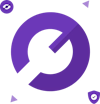
DNS 누출은 무엇이며 피하는 방법 ?
웹 사이트로 이동하면 브라우저가 도메인 이름 시스템 (DNS)에 요청을 보내서 방문하려는 웹 페이지를 찾습니다. DNS는 우리가 사용하는 도메인 이름을 번역합니다 (예 : protonvpn.com) 컴퓨터가 사용하는 IP 주소로. 이러한 DNS 요청이 암호화되지 않은 경우 인터넷 서비스 제공 업체 (ISP)는 활동을 모니터링 할 수 있습니다. Proton VPN은 DNS 요청이 노출되지 않도록하기 위해 몇 가지 조치를 취합니다.
DNS 요청이 암호화됩니다
당사의 VPN 애플리케이션은 DNS 요청을 자동으로 정량화하고 VPN 터널에 포함시킵니다. 따라서 전송 중에 제 3자가 가로 채거나 읽을 수 없습니다.
우리는 자체 DNS 서버를 이용하고 있습니다
Proton VPN 서버에는 DNS 요청 처리를 처리하는 DNS 서버가 있습니다. 인터넷 액세스 제공 업체 (ISP) 및 DNS 공급 업체를 포함하여 명확한 액세스 권한이 없습니다.
DNS 누출 테스트
서버에 로그인하고 DNS 유출 테스트 웹 사이트 (새 창)에 가서 표준 또는 급식 테스트를 수행하여 VPN 연결이 안전한지 확인할 수 있습니다. 결과에 인터넷 액세스 제공 업체 (ISP)에 속하지 않는 DNS 서버가 표시되면 VPN 연결이 안전합니다.

개인 정보를 보호하기 위해 신뢰할 수있는 VPN
스위스에 본사를 둔다
양성자 VPN은 팀이 Proton Mail에서 설계했습니다. 우리는 스위스에 기반을두고 있으며, 미국 법원과 유럽 연합 외부에 위치한 국가는 엄격한 데이터 보호 및 개인 정보 보호법으로 유명합니다.

강한 암호화
각 VPN 양성자 연결은 알려진 취약점이없고 Force Brute Force에 의한 공격에 저항하는 암호화 알고리즘 인 AES-256을 사용하여 암호화됩니다.
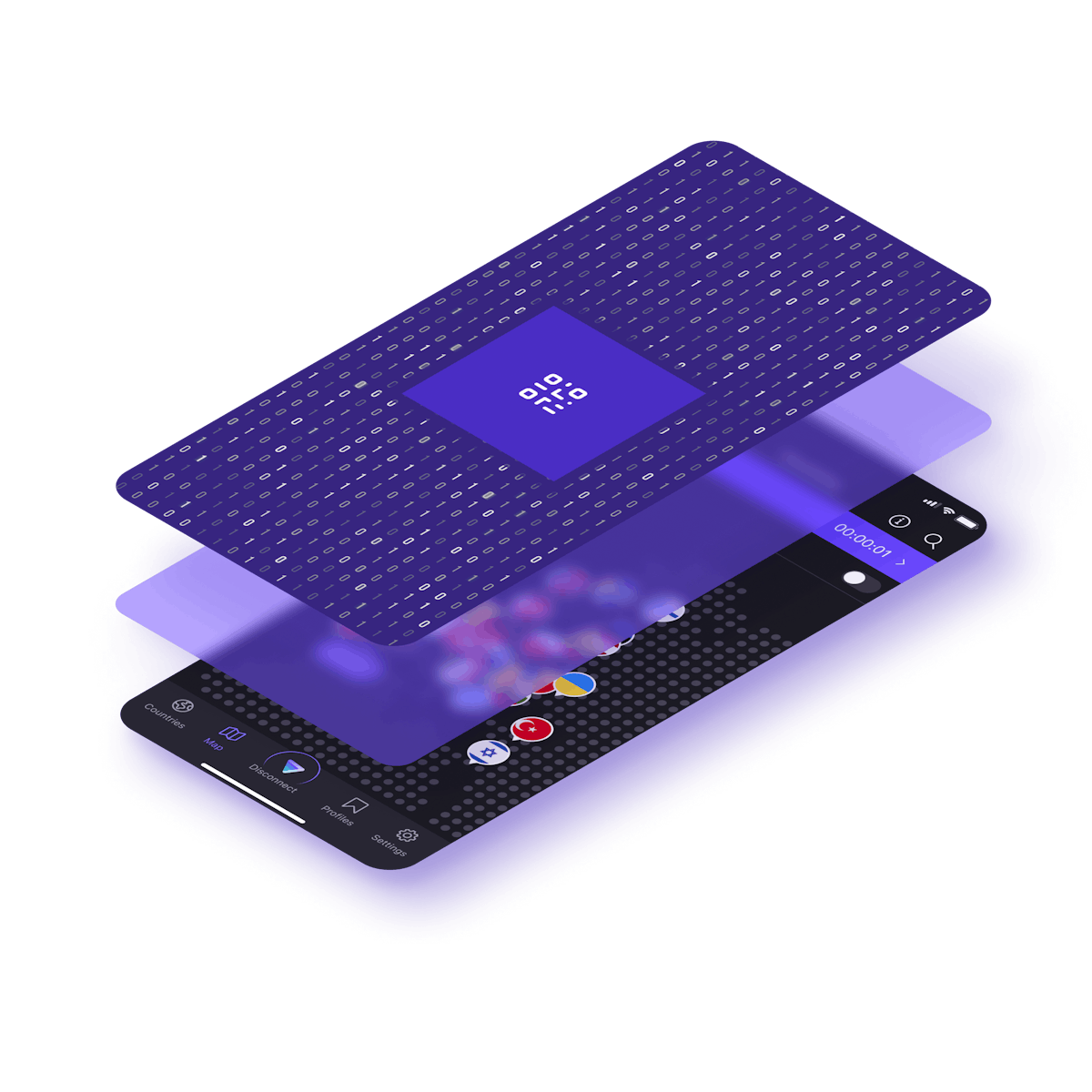
모든 장치에서
당사의 Proton VPN 응용 프로그램은 사용하기 쉽고 iPhone, Android, Mac, Windows, Linux, Fire TV Stick, Chromebook, Android TV 등을 포함한 모든 플랫폼에서 사용할 수 있습니다.
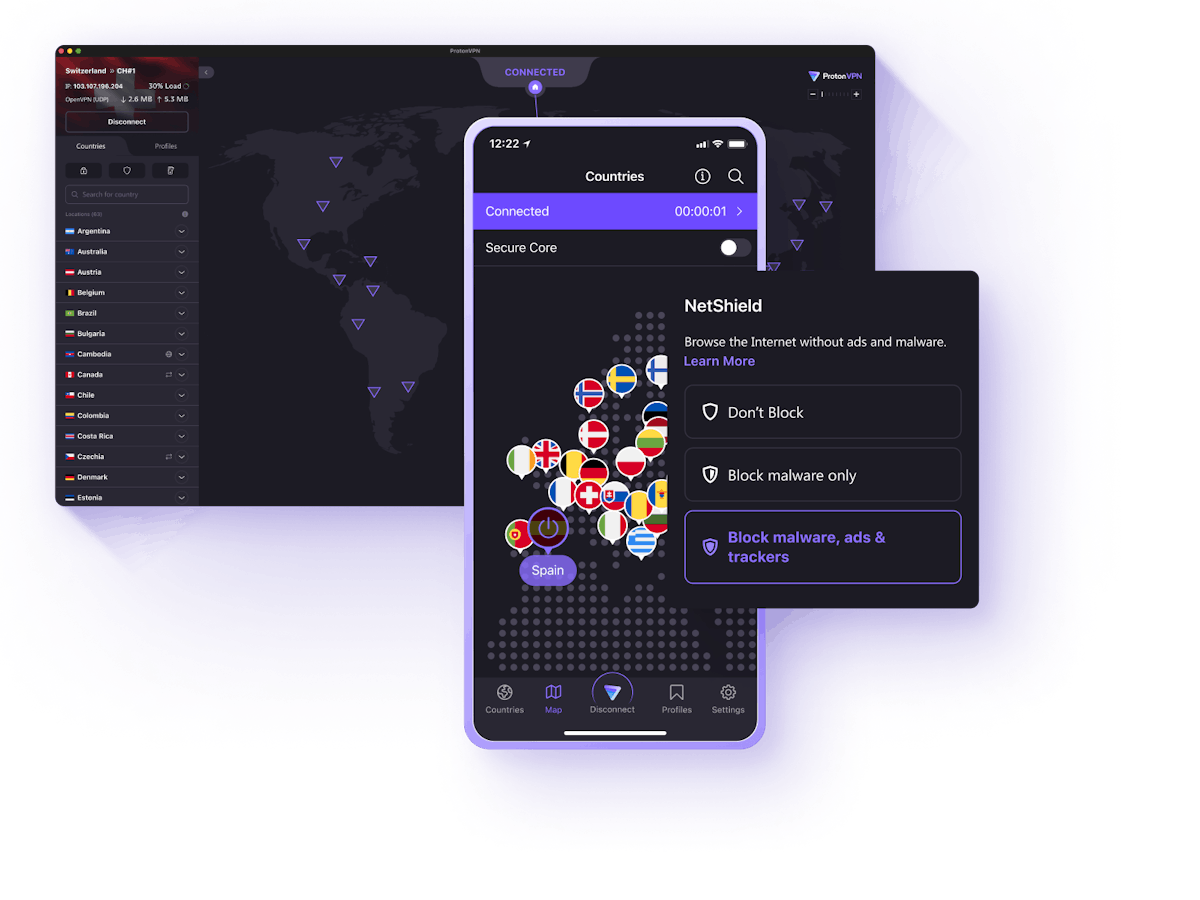
유일한 안전하고 개인 및 무제한 VPN
독립 전문가가 감사합니다
양성자 VPN은 보안 전문가에 의해 독립적으로 감사되었습니다. 귀하는 당사 웹 사이트에서 보고서를 찾을 수 있습니다.
신뢰할 수 있는
Proton VPN은 전 세계의 언론인, 운동가 및 수백만 명의 사람들이 검열을 우회하고 온라인으로 활동을 보호하기 위해 사용합니다.
VPN 가속기
양성자 VPN을 사용하는 모든 사람들이 무료로 제공되는 독점적 인 VPN 가속기 기술은 속도를 400 % 이상 향상시킬 수 있습니다.
매우 빠른 연결
Proton VPN, 최대 10 GBIT/S로 빠른 탐색 세션을 활용하고 VPN 가속기 기술을 사용하여 장거리 연결 성능을 향상시킵니다.
NetShield 광고 차단기
NetShield는 광고, 트래커 및 맬웨어를 차단하여 장치를 보호하고 탐색을 가속화합니다.
전 세계 스트리밍
Access Content는 Netflix 및 Amazon Prime Video와 같은 스트리밍 사이트에서 지리적으로 차단되었습니다.
신문이없는 VPN
양성자 VPN은 기밀을 손상시킬 수있는 메타 데이터 신문을 유지하지 않습니다.
세계 서버 네트워크
Proton VPN은 65 개 이상의 국가에 배포 된 2,900 개 이상의 서버를 보유하고 있으며 최대 10 개의 장치를 연결할 수 있습니다.
모든 값을 발견하기 위해 오른쪽 또는 왼쪽으로 쓸어냅니다
안전한 VPN을 다운로드하십시오
- Tor vipn
- 광고, 추적기, 신문 없음
- DNS 및 IPv6 누출을 방지합니다
- 모든 서버에서 디스크 암호화를 완료하십시오
- 자유롭고 무제한
자주 묻는 질문
DNS 누출은 어떻습니까? ?
DNS 요청은 방문한 웹 사이트의 녹음입니다. 안전한 터널을 통해 암호화되지 않으면 누출되어 공격자와 인터넷 액세스 제공 업체 (FAI)에 노출 될 수 있습니다.
DNS 누출이 있는지 아는 방법 ?
DNS 누출이 있는지 확인하는 가장 쉬운 방법은이 웹 사이트 (새 창)로 이동하여 테스트를 수행하는 것입니다. 두 가지 테스트를 수행하는 것이 좋습니다. 양성자 VPN이 제 3자가 DNS 요청을 보지 못하게하므로 결과는 동일하지 않아야합니다.
양성자 VPN을 사용할 때 DNS 요청을 해결합니다 ?
Proton VPN과의 연결의 경우 모든 DNS 요청이 암호화되고 VPN 터널을 통과하고 DNS 서버에 의해 해결됩니다. 제 3자가 DNS 요청에 액세스 할 수 없습니다. 우리는 귀하의 DNS 요청에 대한 신문을 보관하지 않습니다.
DNS 누출을 수정하는 방법 ?
Proton VPN을 사용하여 DNS 누출을 발견하면이 양식으로 즉시 보안 팀에 신호를 보냅니다.
- 무료 VPN
- VPN 서버
- 스트리밍을위한 VPN
- Netflix의 VPN
- VPN 보안 코어
- 잘 시작하십시오
- VPN을 다운로드하십시오
- Windows 용 VPN
- Mac 용 VPN
- Android 용 VPN
- iOS 용 VPN
- Linux 용 VPN
- 크롬의 경우 VPN
- Firefox 용 VPN
- 법적 고지 (새 창)
- 개인 정보 정책
- 일반 사용 조건 (새 창)
- 투명성 보고서
- 위협 모델
- a b u s e @ & x70 r o t n n p n . c o &
- 우리에 대해
- VPN 양성자 상태 (새 창)
- 지원하다
- 양성자 작업 (새 창)
- 오픈 소스
- 프레스 키트 (새 창)
- 트위터 (새 창)
- Reddit (새 창)
- LinkedIn (새 창)
- Instagram (새 창)
- 페이스 북 (새 창)
- Mastodon (새 창)
- YouTube (새 창)
- 도움 및 지원 : 지원에 문의하십시오
- 회사 : 영업 팀에 문의하십시오
- 파트너십 : 파트너십 팀 (새 창)에게 문의
- 미디어 : m e d i a @ p r o t o & x6e p n . & #x63 c
- 보안 : 가족 #x6f m
- 학대 : a b u s e @ p r o o n p n . c c &#
